Советы по настройке
Lenovo
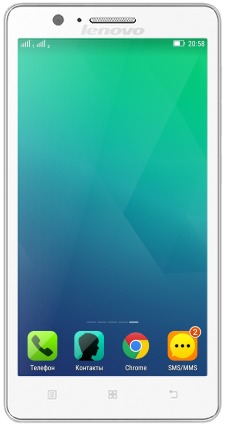
Как исправить проблему с изменением фона
- Загрузите смартфон Lenovo в безопасном режиме. Если при этом функционал управления фоном полностью восстановился, ищите проблему в установленном вами стороннем приложении. Это могут быть какие-нибудь живые обои и прочее.
- Обновите операционную систему до последней официальной версии из меню «Обновление системы». Как это сделать, читайте в статье: Обновление операционной системы в Lenovo.
- Выполните перезагрузку и сброс настроек. Возможно причиной проблемы стали ваши собственные действия, а точнее внесенные вами настройки.
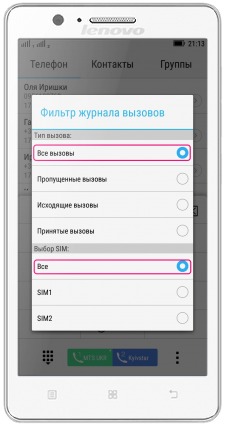
Как устранить проблему с пропущенными вызовами
- Выполняем перезагрузку смартфона Lenovo.
- Открываем приложение «Телефон» (иконка в виде зеленой трубки телефона).
- Жмем на левую многофункциональную кнопку внизу под основным дисплеем, и выбираем «Фильтр журнала вызовов».
- Во вкладке «Тип вызова» выбираем значение «Все». Аналогичным образом устанавливаем значение «Все» во вкладке «Выбор SIM» (для двух-симочных смартфонов Lenovo).
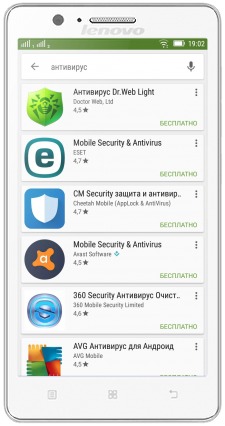
Как решить проблему с зависанием и самопроизвольной перезагрузкой
- Прежде всего выполните перезагрузку и сброс к заводским установкам. Если это обычный «глюк» операционной системы или фирменной оболочки Lenovo, то проблема решиться сама собой.
- Если первое не помогло, загрузите Lenovo в безопасном режиме и попробуйте удалить все лишние приложения, не трогая при этом системных. Возможно, Вы поймали вирус (троянскую его модификацию), который специально загружает платный контент или надоедает рекламой.
- Проблему может решить какая-нибудь антивирусная программа, которую можно скачать в Play Market. После очистки телефона ее лучше удалить, а то подобные приложения сами способны тормозить смартфон. Возможно, придется попробовать разные антивирусники (по очереди).
- Если все вышеописанное не привело к положительному результату, придется перепрошивать смартфон. Это, если Вы конечно же не специалист, лучше сделать в сервисном центре, тем более если смартфон еще на гарантии.
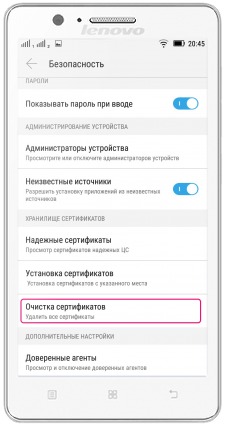
Как устранить проблему
- Открываем меню «Настройки» -> «Безопасность».
- Переходим во вкладку «Хранилище сертификатов» и выбираем пункт «Очистка сертификатов».
- На запрос «Удалить весь контент» отвечаем «Ок», нажав соответствующую кнопку.
- Теперь спокойно заходим в меню «Блокировка экрана» и снимаем ее.

Как изменить назначение ярлыков экрана блокировки
- Открываем меню «Настройки» -> «Безопасность» -> «Ярлыки экрана блокировки». После этого должно появиться активное изображение в виде нижней части смартфона Lenovo.
- Для изменения ярлыка жмем на него и в выпавшем меню выбираем «Выбор приложения».
- Выбираем одно из приложений или действий.
*При выборе приложения или функции появится меню для более конкретного уточнения. Например, если выбрать «Контакт», то дополнительно придется выбрать еще и абонента из телефонной книги, которому можно будет звонить сразу с экрана блокировки.
*При выборе «Действие» необходимо будет выбрать функцию или приложение, которое будет запускать данный ярлык.
*Ярлык на экране блокировки задействуется не сразу, а после разблокировки дисплея графическим ключом, ПИН-кодом или паролем (в зависимости от того, какая функция блокировки была задана ранее).

